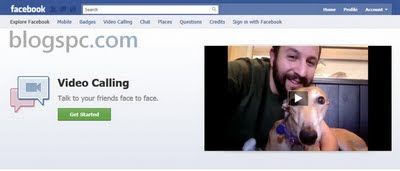 Baru-baru ini facebook merilis fitur barunya, yaitu facebook video chat. Dengan menggandeng perusahaan Skype, sekarang facebook menyediakan layanan dimana kamu dapat berkomunikasi dengan menggunakan layanan video chat, seperti halnya video call pada Skype atau webcam pada Yahoo Messenger. Sebetulnya rumor video chat pada facebook sudah berdengung setahun yang lalu namun baru sekarang finalisasi dari fitu yang tersedia dan dapat dinikmati seluruh pengguna facebook di seluruh dunia
Baru-baru ini facebook merilis fitur barunya, yaitu facebook video chat. Dengan menggandeng perusahaan Skype, sekarang facebook menyediakan layanan dimana kamu dapat berkomunikasi dengan menggunakan layanan video chat, seperti halnya video call pada Skype atau webcam pada Yahoo Messenger. Sebetulnya rumor video chat pada facebook sudah berdengung setahun yang lalu namun baru sekarang finalisasi dari fitu yang tersedia dan dapat dinikmati seluruh pengguna facebook di seluruh dunia Kerjasama antara facebook dan Skype mengisyaratkan user facebook atau account Skype untuk memakai video chat ini, dan tidak perlu melakukan instalasi program, semua dapat dilakukan dengan instalasi plug-in pada facebook, dengan browser yang distandarkan oleh facebook(contoh untuk mozilla firefox dengan versi 5, juga google chrome, internet explorer, safari, sedangkan browser selain itu belum direkomendasikan), sehingga pengguna menggunakan secara praktis.
Fitur video chat facebook juga men-support multi user video call( Group Video Caht) tetapi Skype memberikan ekstra pembayaran. Bagaimanapun juga fitur ini gratis jika kamu melakukan chat hanya dengan satu teman.
Sebelum melakukan instalasi, kunjungi dahulu http://www.facebook.com/videocalling dan kemudian klik Get Started button
Berikut beberapa langkah untuk mengaktifkan Video chat dalam facebook
1. Klik Facebook Video Calling
2. Klik Get Started
3. Kamu akan langsung ke link "Facebook Video Call Plug-in"
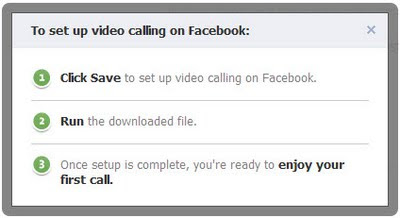
4. Setelah berhasil mendownload dan menginstalasi Facebook Video Plug-in, kamu sudah dapat melakukan panggilan video (video call) dengan mengklik icon kamera yang ditampilkan pada chat window
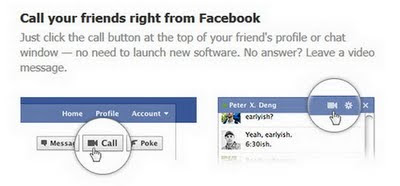
5. Pastikan ada webcame pada laptop atau PC kamu, fitur ini akan tampil
Cara Menggunakan Fitur Video Chat di Facebook
Beberapa langkah yang dapat dilakukan untuk dapat menggunakan fitur video chat di facebook adalah sebagai berikut :
1. Video chat dengan seorang teman
Langkah pertama memulai video dengan seorang teman, pengguna yang komputernya telah dilengkapi webcam hanya perlu mengklik nama teman yang akan diajak video chat. Selanjutnya, klik ikon video di toolbar biru pada jendela chat teman dan video chat bisa langsung dimulai.
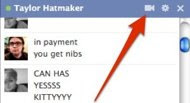
2. Video chat dengan lebih dari satu orang teman
Ingin video chat lebih ramai dengan mengajak ngobrol sekelompok teman? Lakukan saja video chat dengan lebih dari satu teman. Klik ikon roda gigi di toolbar biru jendela chat teman yang sudah diajak video chat. Ikon ini mengantarkan kita pada Actions menu. Selanjutnya, pilih 'Add Friends to Chat' lalu ketikkan nama teman-teman yang sedang online, yang akan diajak video chat. Jika sudah, klik 'Done'.
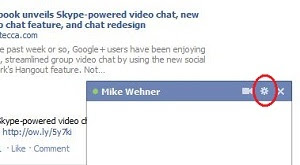
3. Mengakhiri video chat dengan banyak teman
Caranya semudah ketika memulai percakapan. Anda bisa menutup sesi chat dengan lebih dari satu teman dengan mengklik kembali ikon roda gigi di jendela chat untuk masuk ke 'Actions Menu'. Kemudian, tinggal klik 'Leave Conversation'.
4. Mengulang percakapan yang sudah lama
Anda tidak sengaja menutup jendela percakapan? Atau Anda mengakhiri percakapan beberapa hari lalu dan ingin melanjutkannya lagi dengan kelompok teman yang sama? Klik tombol 'Messages' atau pesan pada toolbar biru di kiri atas halaman Facebook. Sesi chat akan muncul di daftar five most recent chats. Selanjutnya, klik percakapan yang Anda inginkan untuk memulai lagi video chat.
Jika percakapan yang diinginkan tidak ada di daftar five most recent chats, untuk mencarinya klik 'See All Messages' di drop down window. Atau bisa juga dengan mengklik 'Actions' dan 'Search This Conversation'.
Perlu diingat, saat akan memulai video chat, pastikan bahwa webcam di perangkat Anda telah menyala. Dan ketika pertamakalinya Anda menggunakan video chat Facebook, Anda mungkin akan diminta mengunduh dan menginstal software yang diperlukan agar layanan tersebut bisa berjalan sempurna dengan webcam atau microphone Anda.
sumber : blogspc.com, detik.com
--




















Tidak ada komentar:
Posting Komentar